Xiaomi đang dần trở thành thương hiệu phổ biến ở Việt Nam nói riêng và các nước Châu Á nói chung. Tuy nhiên, vì là thương hiệu đến từ Trung Quốc nên các dòng sản phẩm của thương hiệu này đều được trang bị ngôn ngữ Trung. Khi sử dụng điện thoại Xiaomi, các bạn hãy lưu ý cài CH Play và chuyển đổi ngôn ngữ Tiếng Việt nhé. Ngôn ngữ Tiếng Việt sẽ khả dụng sau 7 – 15 ngày đăng kí unlock và cài ROM Quốc Tế. Còn CH Play chúng ta hoàn toàn sử dụng được ngay khi vừa mở hộp. Hãy cùng Mi Hà Nội tìm hiểu cách cài CH Play cho Xiaomi ngay bây giờ nhé!
Các bước cài CH Play cho máy Xiaomi
Trước khi bắt đầu cài CH Play cho điện thoại Xiaomi, các bạn lưu ý chuyển vùng ngôn ngữ của máy sang Tiếng Anh và lắp sim để dễ dàng thao tác hơn nhé!
Bước 1: Vào danh sách ứng dụng của máy, mở ứng dụng tên GetApps (biểu tượng MI).
Bước 2: Trong ứng dụng này, chọn ô tìm kiếm, nhập “Google“.
Bước 3: Bấm nút màu xanh trên bàn phím để tiến hành tìm kiếm.
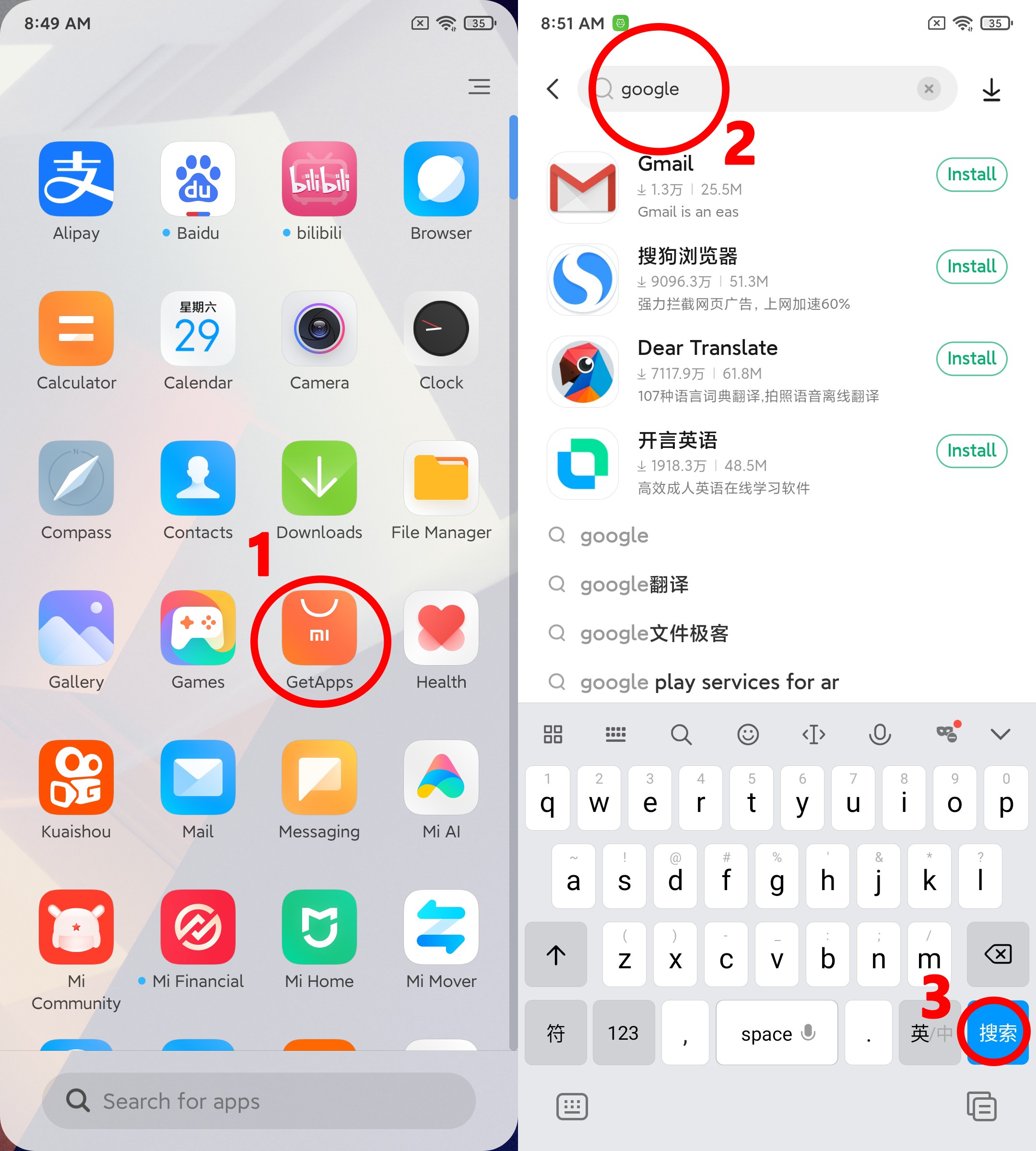
Bước 4: Kéo xuống cuối cùng trang kết quả tìm kiếm, chọn biểu tượng màu xanh lá.
Bước 5: Tìm ứng dụng có biểu tượng được khoanh đỏ như hình dưới (bộ cài CH Play), sau đó chọn “Get” để tải về.
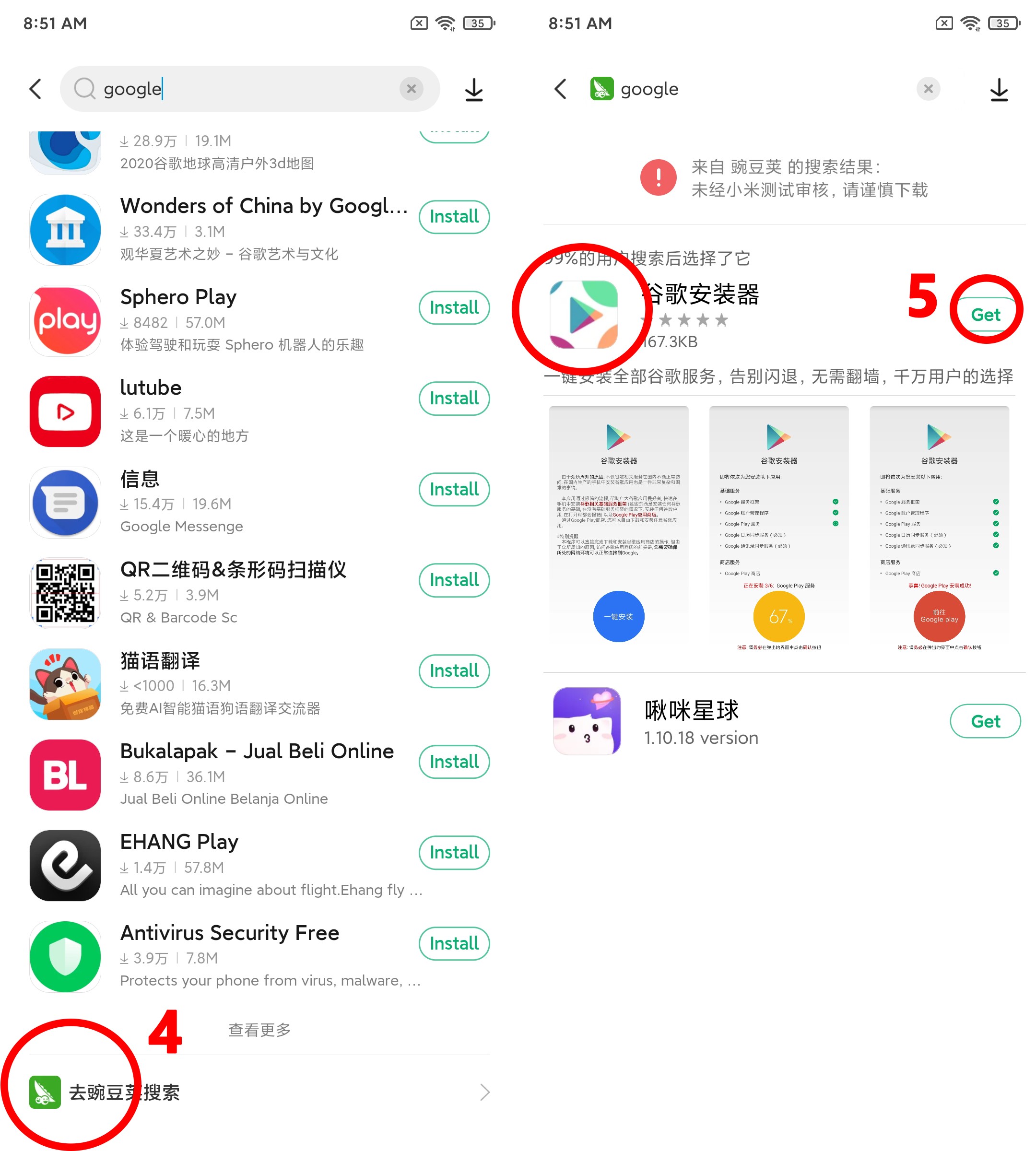
Bước 6: Sau khi ứng dụng được tải xong, chữ “Get” sẽ chuyển sang “Open“. Chọn “Open” để mở ứng dụng vừa tải về.
Bước 7: Giao diện bộ cài CH Play như ảnh dưới, bấm chọn nút màu xanh dương để tiến hành cài Google Play cho Xiaomi.
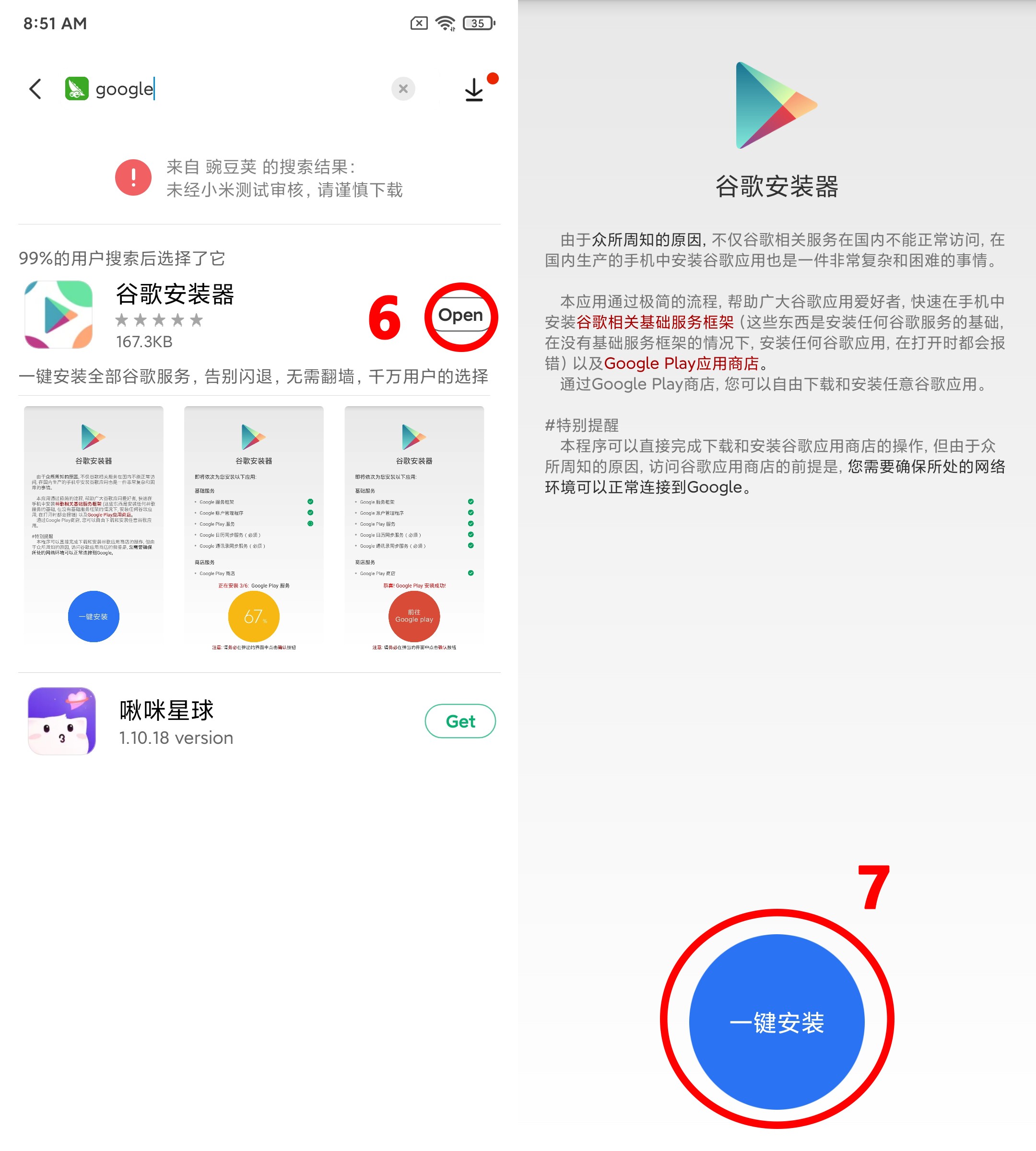
Bước 8: Sau khi thực hiện bước 7, một ứng dụng tên “Google Services Framework” sẽ được tải về. Khi bảng thông báo như dưới hiện ra, chúng ta chọn “Always allow“.
Bước 9: Đợi cho tới khi dòng “Install” chuyển màu xanh, chọn “Install“.
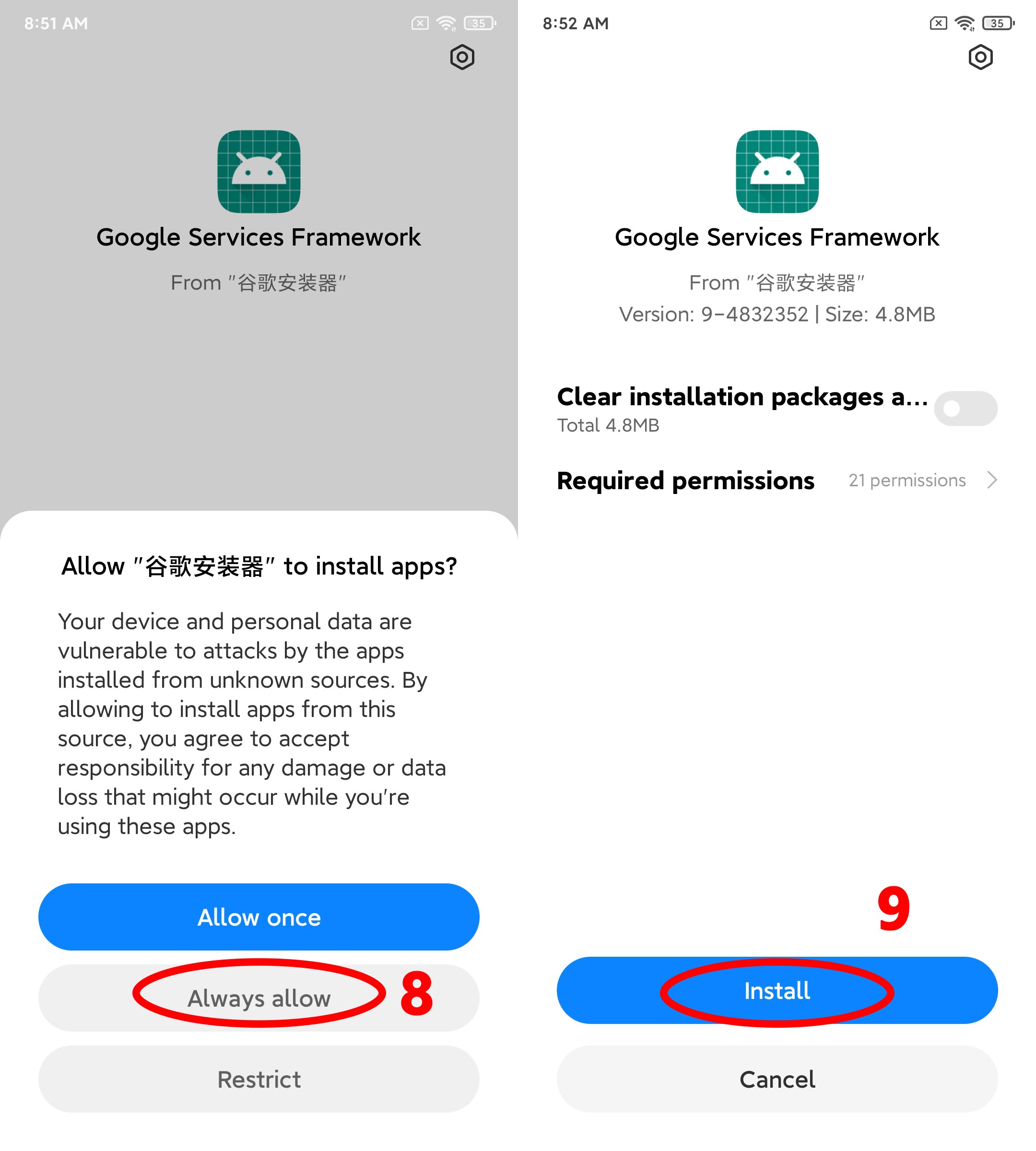
Bước 10: Sau khi ứng dụng được cài xong, chọn “Done“.
Bước 11: Màn hình sẽ quay trở về giao diện bộ cài như ở Bước 7, tiếp tục thực hiện lại các Bước 7, 8, 9, 10 để cài đặt các ứng dụng tiếp theo.
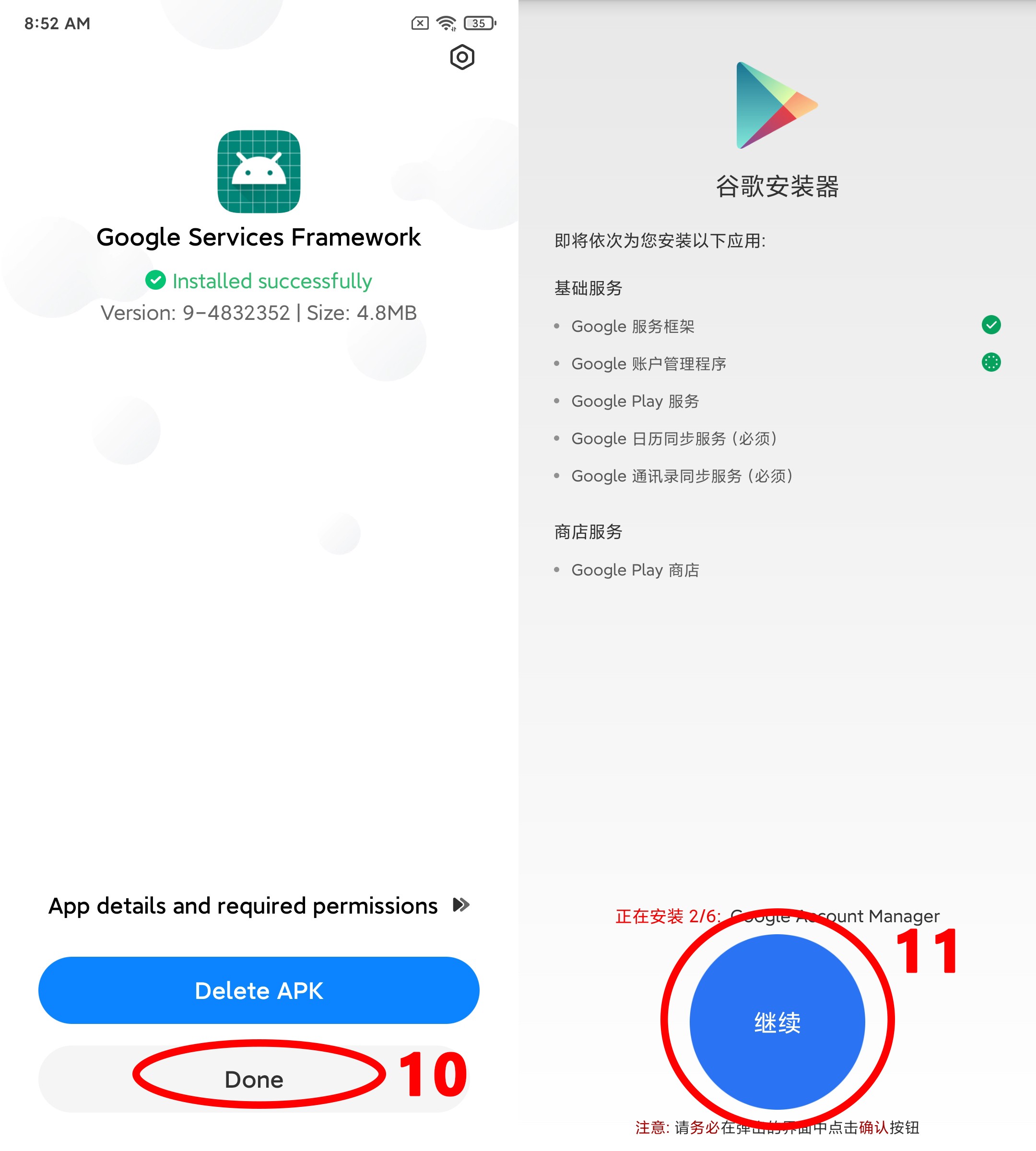
Bước 12: “Google Play Store” là ứng dụng cuối cùng của bộ cài. Sau khi cài đặt xong “Google Play Store“, chọn “Done“.
Bước 13: Chọn nút màu đỏ có chữ “Google Play” để mở ứng dụng CH Play.
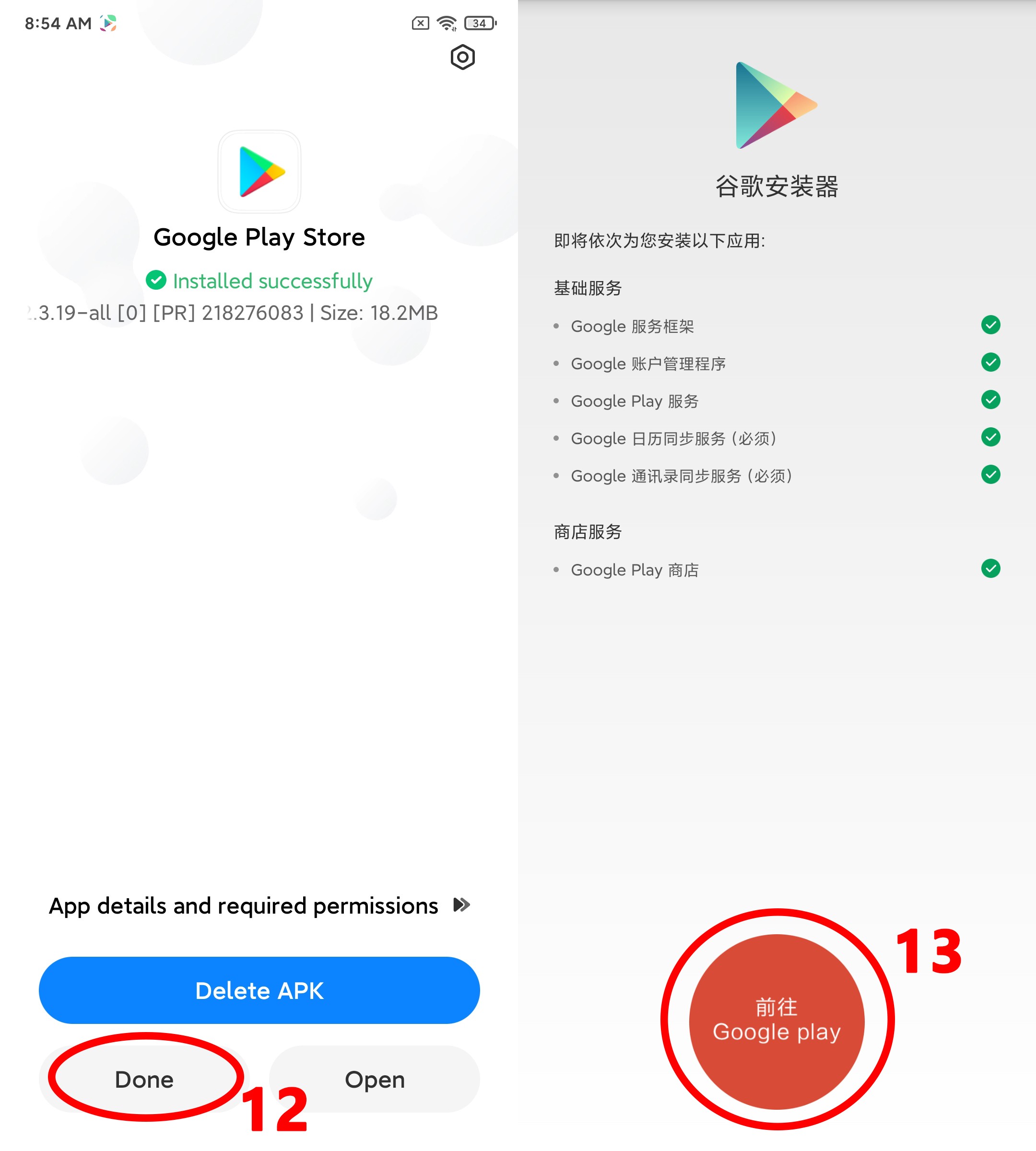
Bước 14: Một bảng thông báo hiện lên, chọn nút màu xanh dương.
Bước 15: Bảng thông báo xin cấp quyền mở CH Play từ đây hiện lên, chọn “Accept“.
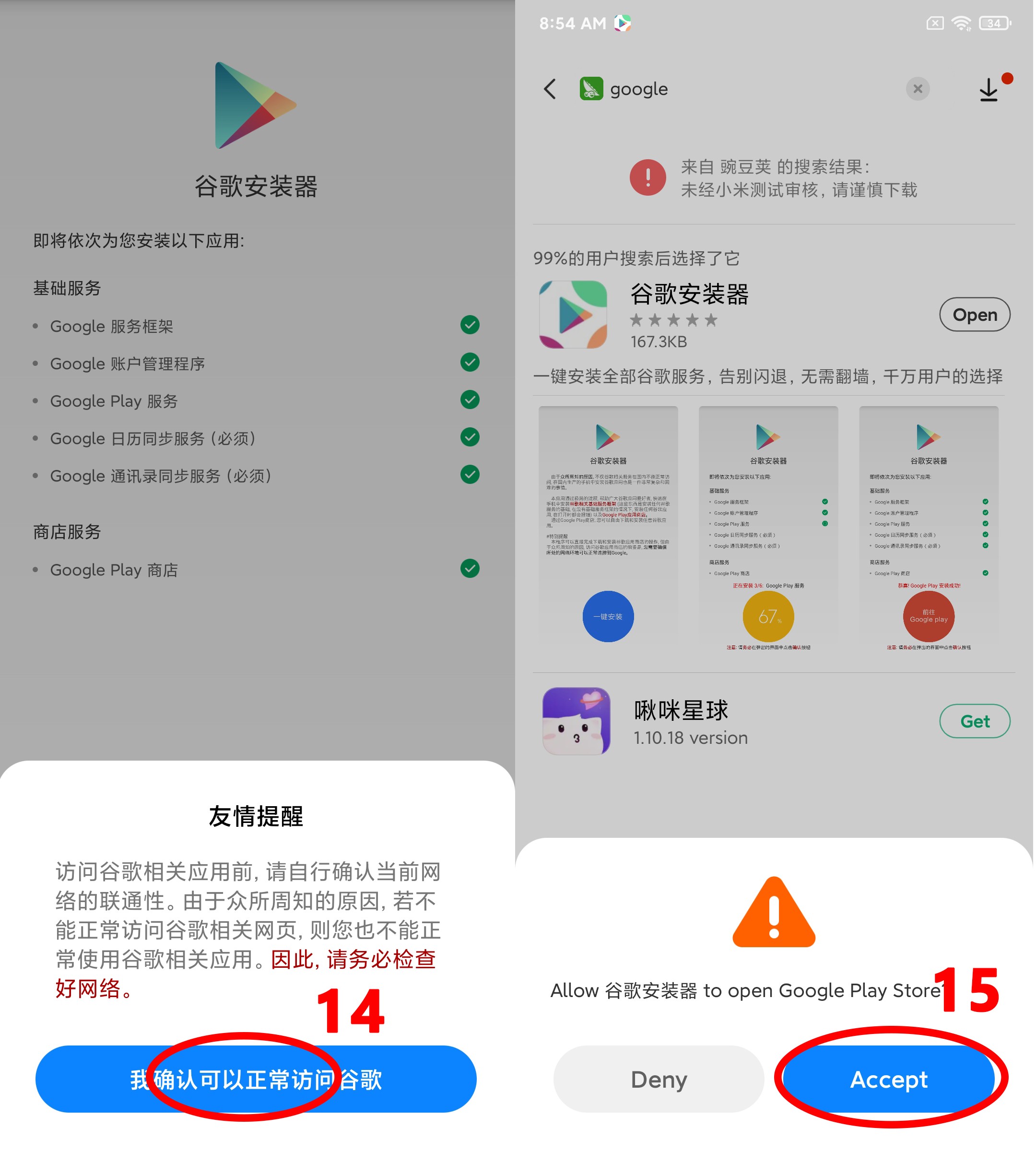
App Mi Home – Ứng dụng quản lý tất cả các thiết bị của thương hiệu Xiaomi
Mi Home là một ứng dụng được phát triển bởi Xiaomi và cho phép người dùng quản lý các thiết bị thông minh của hãng và điều khiển chúng dễ dàng, mọi lúc mọi nơi. Người dùng có thể cập nhật và nhận thông báo về trạng thái của thiết bị theo thời gian thực, cũng như chia sẻ dữ liệu hay quyền truy cập cho bạn bè, người thân vô cùng tiện lợi.
Chúng ta đều biết Mi Home quản lý thiết bị các thiết bị của nhà Xiaomi vô cùng tiện lợi và đây là một trình quản lý thông minh sẽ hỗ trợ bạn quản lý các thiết bị di dộng của Xiaomi như robot hút bụi, đồng hồ,… Thông qua ứng dụng, bạn có thể dễ dàng theo dõi được các thông tin về thiết bị như tình trạng dung lượng, pin,… một cách nhanh chóng và tiện lợi.
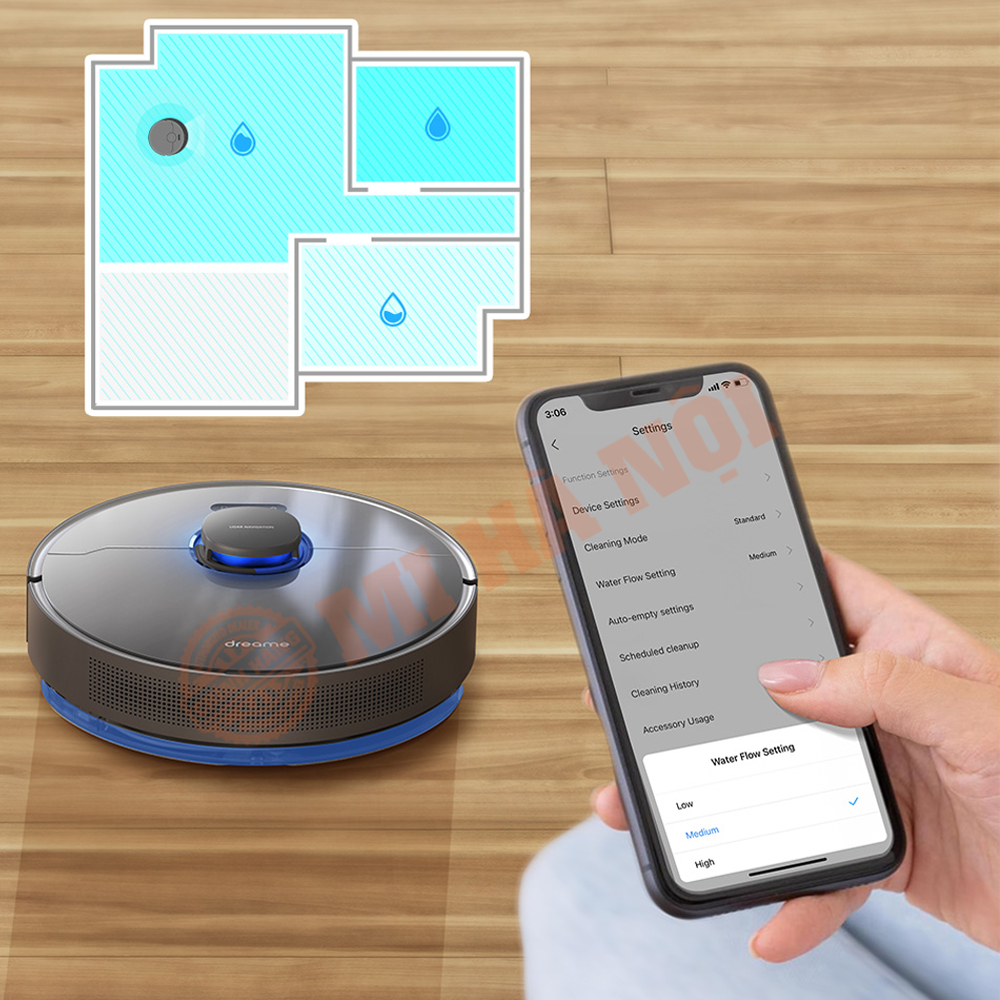
Hãy cùng Mi Hà Nội điểm qua một vài sản phẩm sử dụng app Mi Home nhé!
Bàn chải điện Oclean Air 2T Tăm nước Oclean w10 Robot hút bụi lau nhà tự giặt giẻ Redroad G10
Hy vọng sau khi đọc bài viết này, các bạn có thể tự cài đặt CH Play cũng như ứng dụng Mi Home cho các sản phẩm nhà Xiaomi. Nếu các bạn có thắc mắc gì về sản phẩm hãy gọi điện ngay cho Mi Hà Nội qua Hotline 0333.553.131 hoặc tới ngay Showroom Mi Hà Nội – 41 Vũ Trọng Phụng – Thanh Xuân Trung – Thanh Xuân – Hà Nội để được xem và trải nghiệm trực tiếp sản phẩm nhé!
Có thể bạn quan tâm:
Cách kết nối nồi cơm điện Xiaomi với điện thoại đơn giản nhất!
Cách kết nối robot hút bụi Xiaomi với điện thoại đơn giản nhất!
Hướng dẫn cách tạo tường ảo cho robot hút bụi Xiaomi

Tôi là Nguyễn Văn Sỹ có 15 năm kinh nghiệm trong lĩnh vực thiết kế, thi công đồ nội thất; với niềm đam mê và yêu nghề tôi đã tạo ra những thiết kếtuyệt vời trong phòng khách, phòng bếp, phòng ngủ, sân vườn… Ngoài ra với khả năng nghiên cứu, tìm tòi học hỏi các kiến thức đời sống xã hội và sự kiện, tôi đã đưa ra những kiến thức bổ ích tại website nhaxinhplaza.vn. Hy vọng những kiến thức mà tôi chia sẻ này sẽ giúp ích cho bạn!
